WhatsApp verbindet dich per Chat und ruft deine Freunde, Familie und Unternehmen an. Aber manchmal kann es auch nerven. Wenn beispielsweise entfernte Bekannte oder Marken anfangen, Sie mit ihren Werbeaktionen zu spammen oder nutzlose Nachrichten senden, möchten Sie sie vielleicht stummschalten oder blockieren.
Willst du die Schritte wissen? So blockieren Sie jemanden auf WhatsApp für iPhone und Android.
- Was passiert, wenn Sie jemanden auf WhatsApp blockieren?
- So blockieren Sie einen Kontakt auf WhatsApp für iPhone und Android
- So blockieren Sie eine unbekannte Nummer auf WhatsApp
- Blockieren Sie jemanden im WhatsApp-Gruppenchat auf iPhone und Android
- Wie Sie feststellen, ob Sie jemand auf WhatsApp blockiert hat
Was passiert, wenn Sie jemanden auf WhatsApp blockieren?
Nachdem Sie einen Kontakt blockiert haben:
- WhatsApp benachrichtigt die andere Partei nicht, dass Sie sie blockiert haben.
- Die von ihnen gesendeten Nachrichten werden Ihnen niemals zugestellt! Der Absender sieht nur ein einzelnes Häkchen.
Hinweis: Der Gruppenchat ist nicht betroffen. Wenn Sie und die blockierte Person Teil derselben WhatsApp-Gruppe sind, sehen Sie weiterhin die Nachrichten des jeweils anderen in dieser Gruppe.
- Sie können Sie weder persönlich noch per Gruppenanruf per Audio- oder Videoanruf anrufen.
- Dein Profilbild, Status, Info, Online-Status, Zuletzt gesehen usw. sind für den blockierten Kontakt nicht sichtbar.
- Die Telefonnummer bleibt auf Ihrem Handy oder dem Konto wie iCloud, Gmail gespeichert. Sie können es bei Bedarf manuell löschen.
So blockieren Sie einen Kontakt in WhatsApp für iPhone und Android
- Öffnen Sie WhatsApp auf Ihrem Gerät.
- Tippen Sie auf den Chat der Person.
- Tippen Sie auf ihren Namen oben.
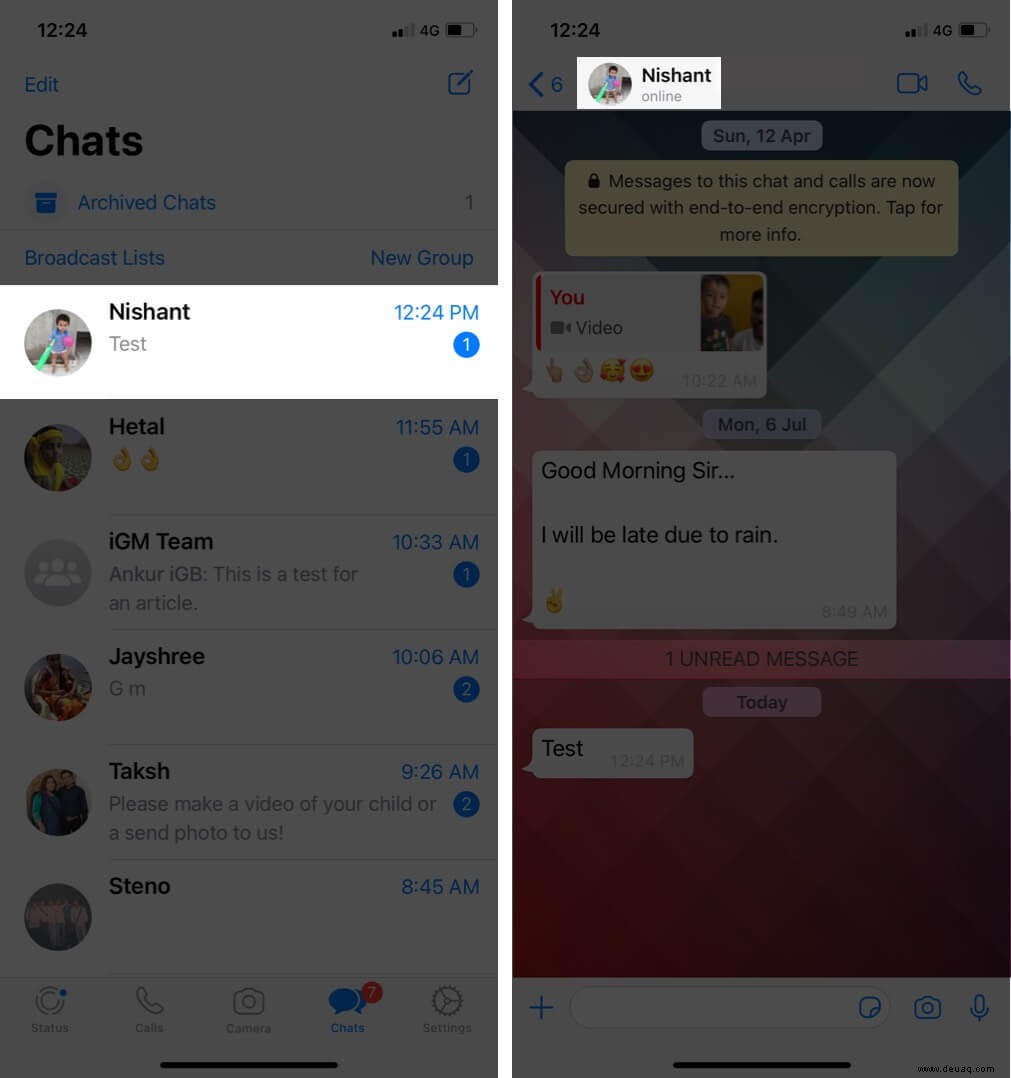
- Scrollen Sie nach unten und tippen Sie auf Kontakt blockieren . Tippen Sie auf Blockieren bestätigen.
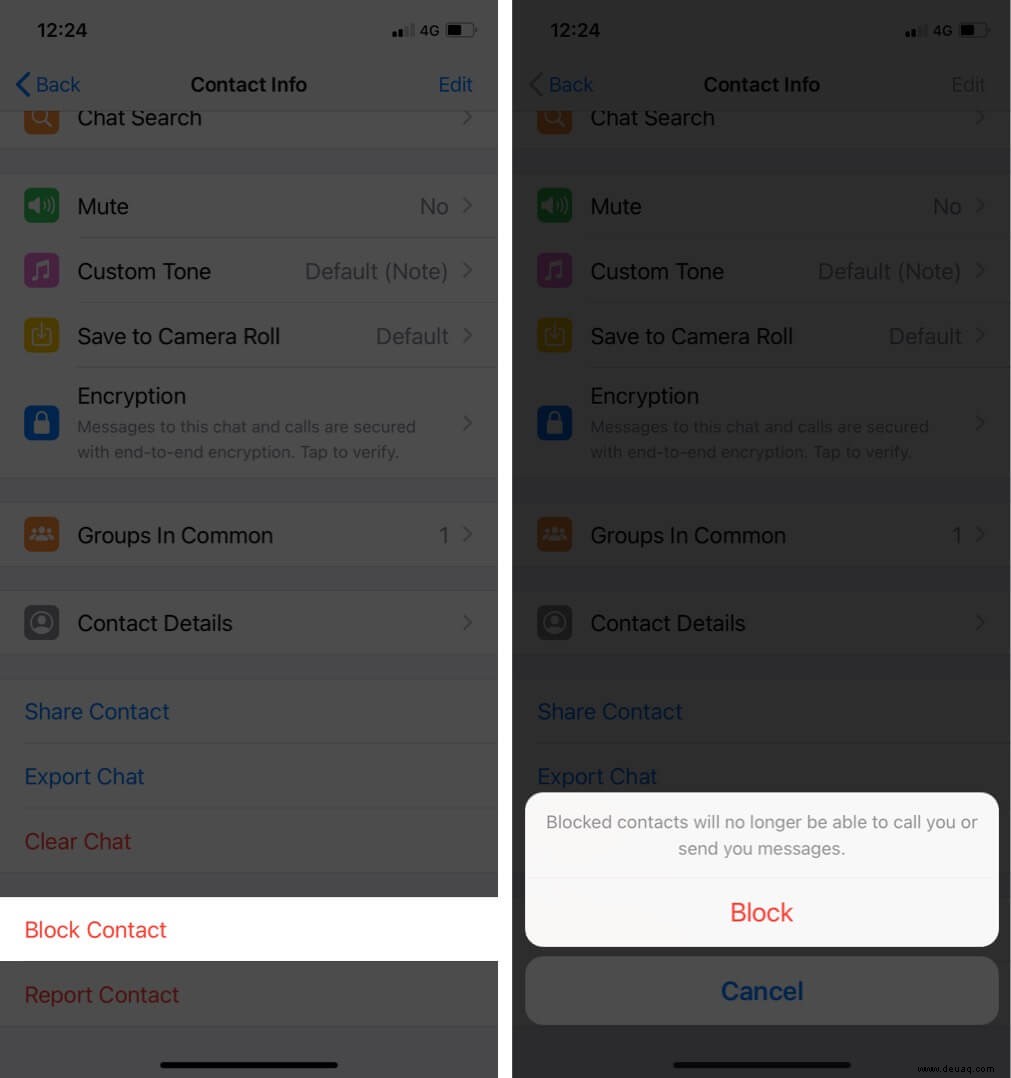
Um die Blockierung aufzuheben: Befolgen Sie die obigen Schritte und tippen Sie stattdessen auf Kontakt entsperren. Sie können auch den Chat öffnen und auf das Banner mit der Aufschrift „Sie haben diesen Kontakt blockiert“ tippen. Zum Entsperren tippen.“ Oder geben Sie eine Nachricht an einen blockierten Kontakt ein und klicken Sie auf die Schaltfläche „Senden“. Sie erhalten ein Popup, in dem Sie aufgefordert werden, sie zu entsperren. Tippen Sie darauf.
So blockieren Sie einen Kontakt über die WhatsApp-Einstellungen
- Öffnen Sie WhatsApp auf Ihrem Gerät.
- Tippen Sie auf Einstellungen . Tippen Sie für Android auf das Symbol mit den drei Punkten oben rechts und wählen Sie Einstellungen .
- Tippen Sie auf Konto → Datenschutz → Blockiert .
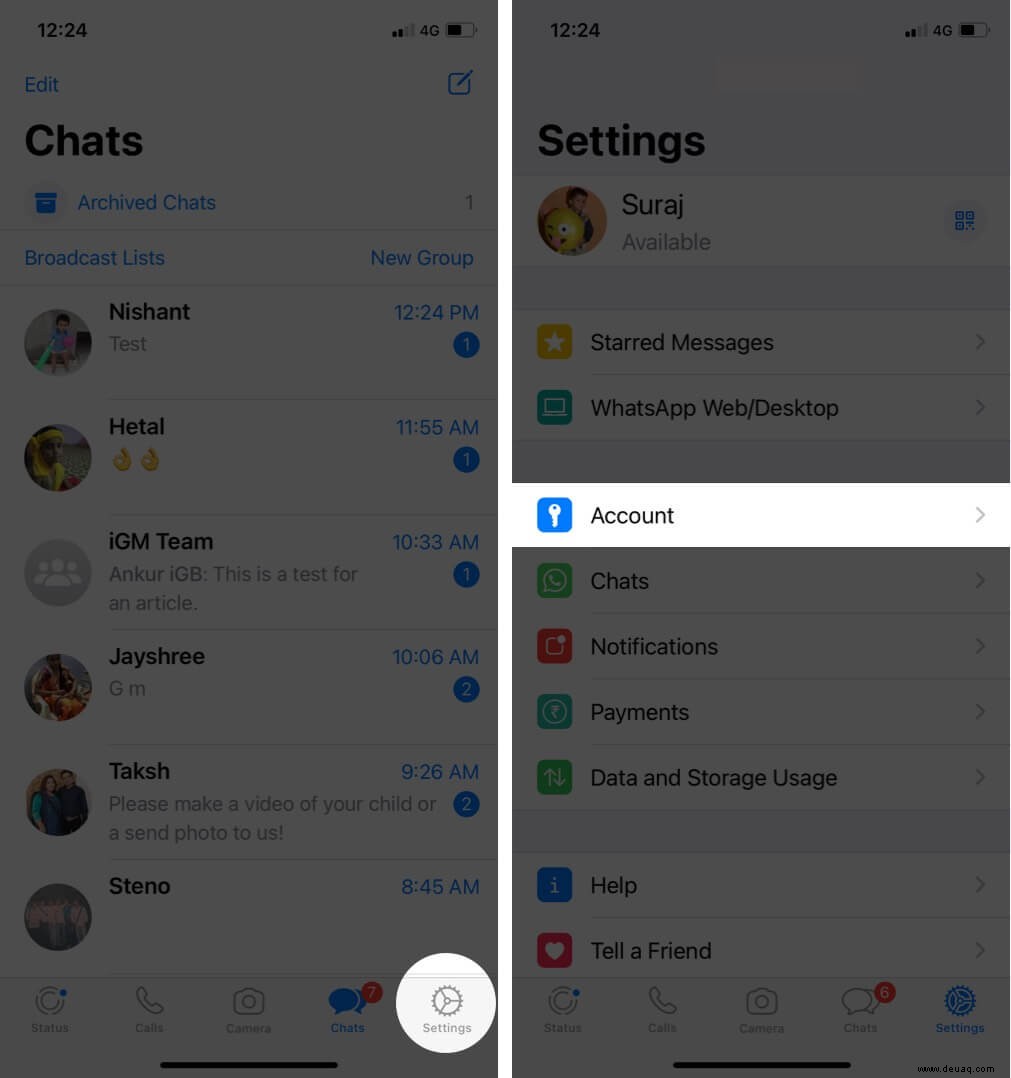
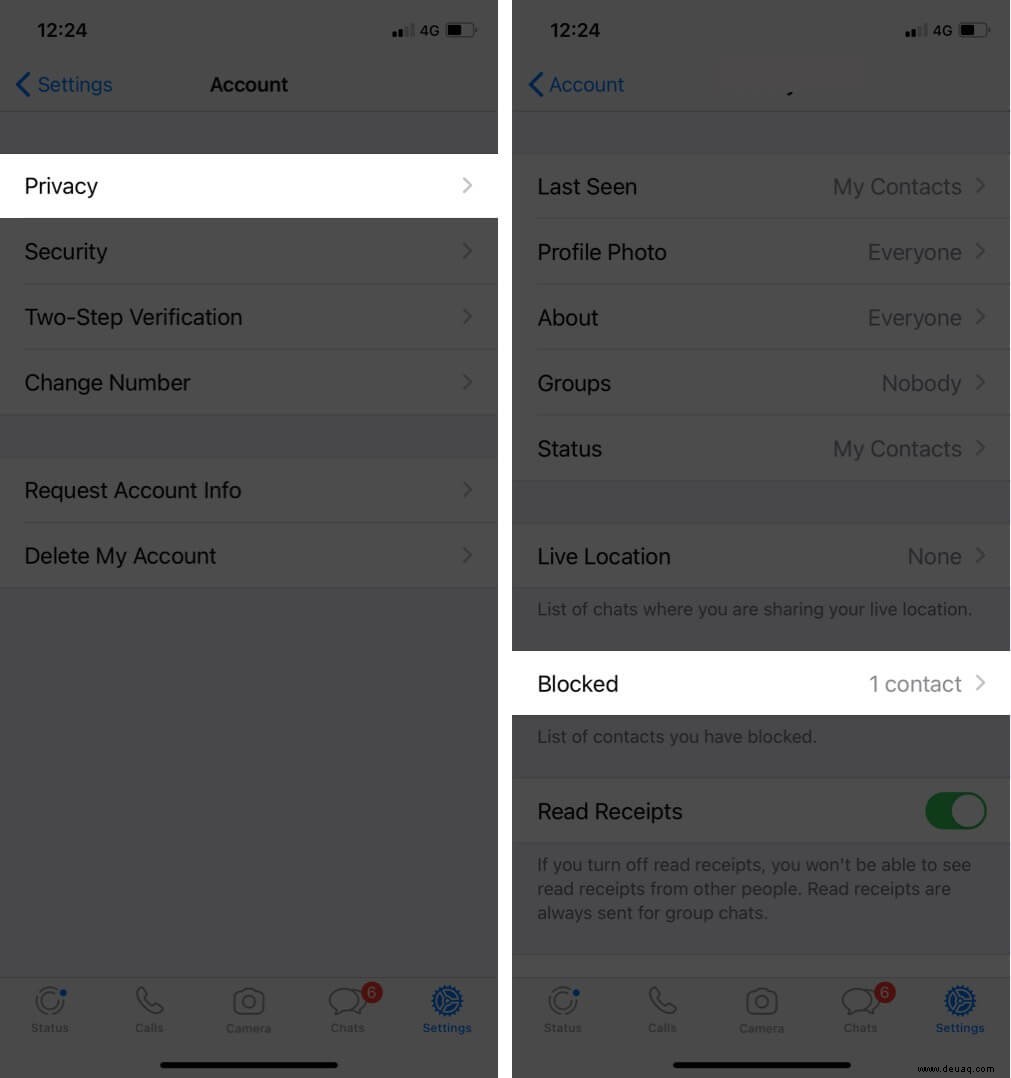
- Tippen Sie auf Neu hinzufügen… Scrollen Sie als Nächstes und tippen Sie auf den gewünschten Kontakt. Sie können auch suchen, indem Sie den Namen eingeben. Fertig! Die Nummer ist gesperrt.
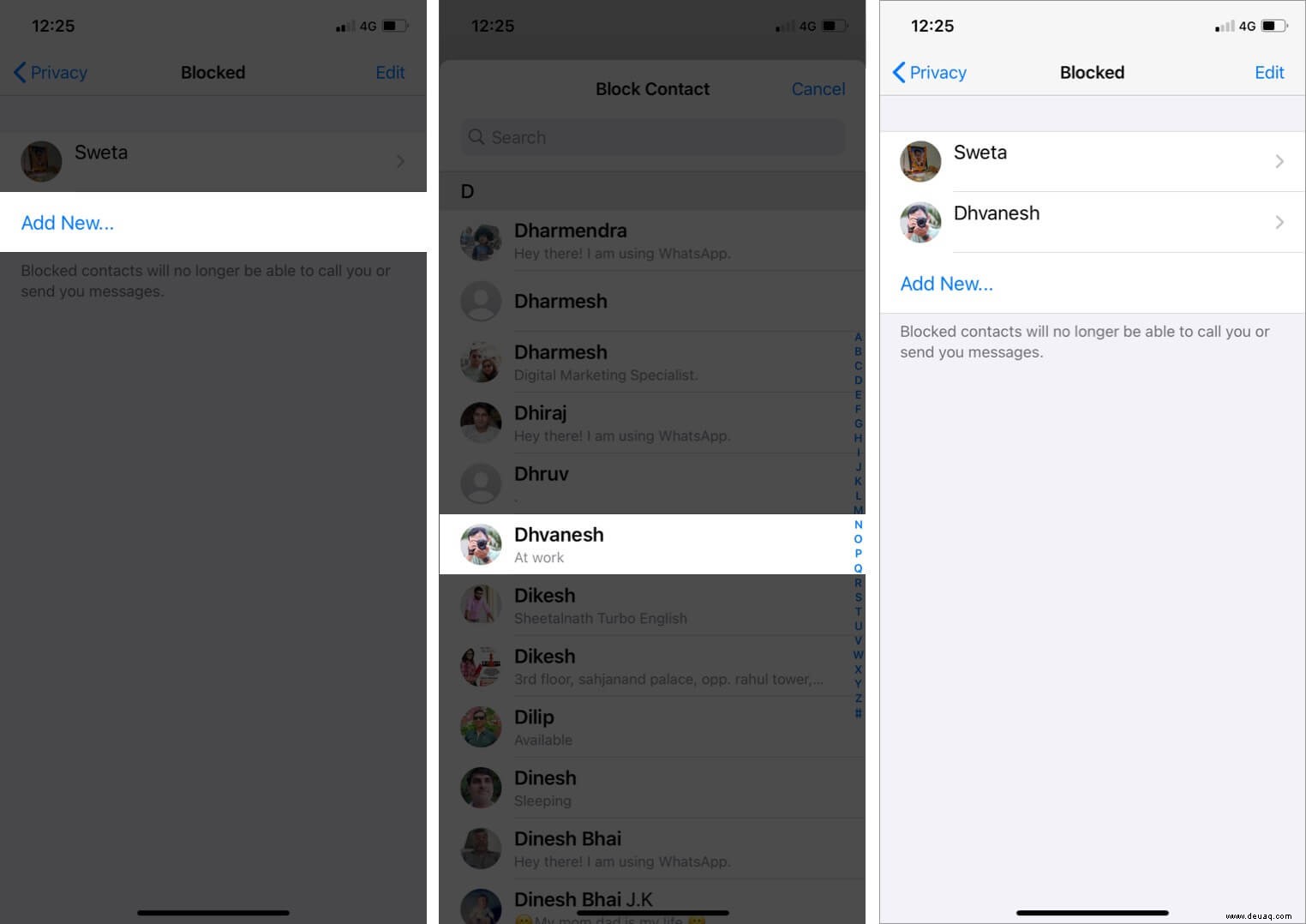
Um die Blockierung aufzuheben: Wischen Sie auf dem iPhone auf dem Kontakt von rechts nach links und tippen Sie auf Entsperren. Sie können auch auf Bearbeiten und dann auf die roten Minus-Schaltflächen neben den blockierten Kontakten tippen.
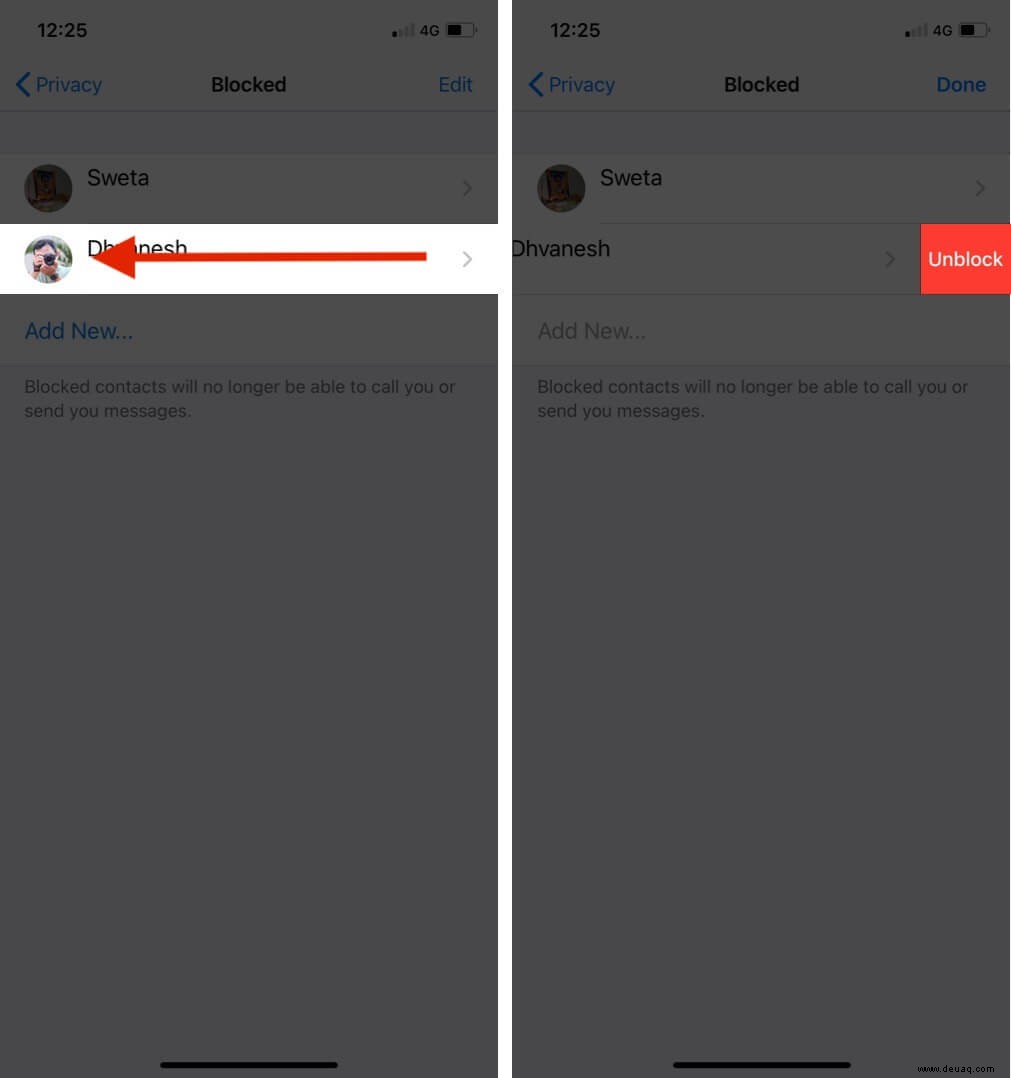
Tippen Sie außerdem auf einen Namen oder eine Nummer, um mehr darüber zu sehen. Scrollen Sie auf dem WhatsApp-Profilbildschirm nach unten und tippen Sie auf Kontakt entsperren.
So blockieren Sie eine unbekannte Nummer auf WhatsApp
In diesem Zusammenhang meinen wir mit „unbekannter Nummer“ eine Kontaktnummer, die nicht auf Ihrem Telefon gespeichert ist. Wenn Ihnen eine solche Person eine Nachricht sendet, teilt Ihnen diese Chat-App mit, dass der Absender nicht Teil Ihrer Kontaktliste ist.
Unterhalb der Nachricht sehen Sie drei Optionen:Blockieren, Melden, Zu Kontakten hinzufügen. Tippen Sie auf Blockieren → Blockieren, um alle zukünftigen Gespräche mit dieser Person einfach und sofort zu verhindern.
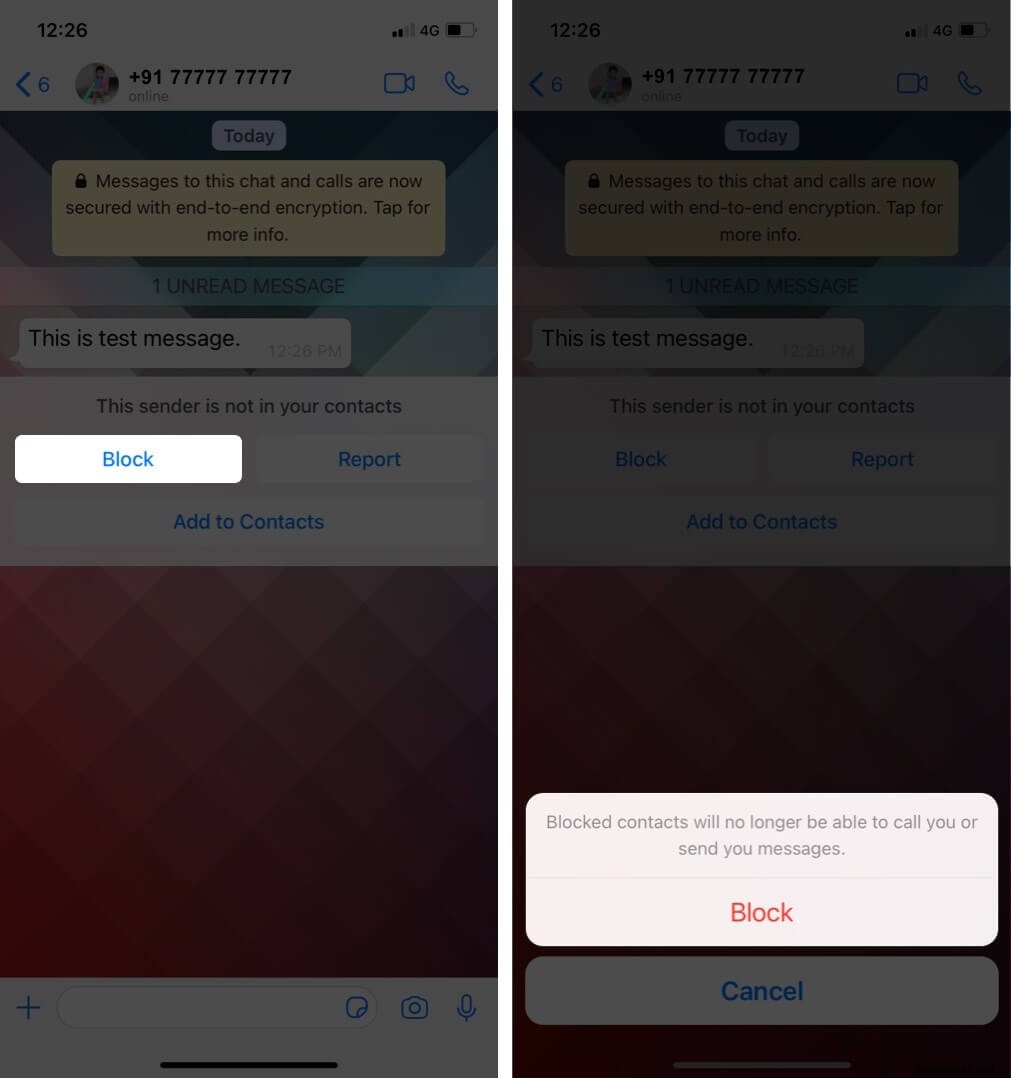
Um die Blockierung aufzuheben: Befolgen Sie die Schritte in der obigen Überschrift. Das heißt, öffnen Sie die WhatsApp-Einstellungen → Konto → Datenschutz → Blockiert .
Profi-Tipp: WhatsApp hat auch eine Berichtsoption. Es ist für Spam-Nachrichten; Wenn Sie darauf tippen und dann Melden und Blockieren wählen, wird der gesamte Nachrichtenverlauf gelöscht.
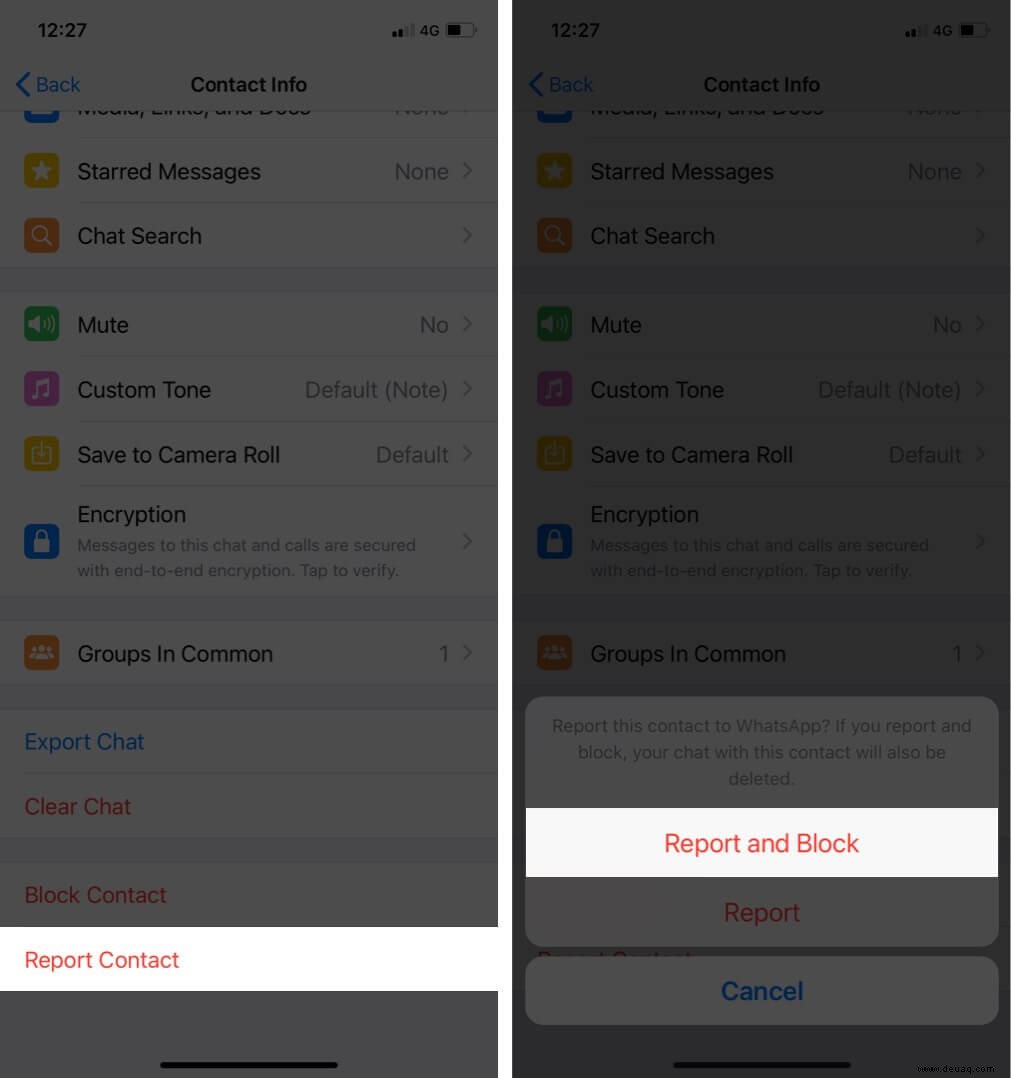
Wenn Sie also Screenshots oder Bildschirmaufzeichnungen des Chats als Beweismittel oder ähnliches machen möchten, stellen Sie sicher, dass Sie dies zuerst tun, bevor Sie sich für Melden und Blockieren entscheiden.
Blockieren Sie jemanden im WhatsApp-Gruppenchat auf iPhone und Android
Wenn Sie und eine von Ihnen blockierte Person Teil derselben WhatsApp-Gruppe sind, sehen Sie beide weiterhin die Nachrichten des anderen in der Gruppe. Es spielt keine Rolle, ob ihre Nummer auf Ihrem Telefon gespeichert ist oder nicht. Außerhalb der gemeinsamen Gruppe bleiben alle Effekte des Blockierens bestehen. Das heißt, die blockierte Person kann Ihr Profilbild, Ihren Status, Ihr Profil, zuletzt gesehen, Ihren Online-Status nicht sehen, Sie nicht anrufen, keine persönlichen Nachrichten senden usw.
Ab sofort besteht die einzige Möglichkeit, jemanden daran zu hindern, Ihre Gruppennachricht zu sehen, darin, den Gruppenadministrator zu bitten, diesen Teilnehmer aus der Gruppe zu entfernen. Alternativ können Sie die Gruppe verlassen! Schließlich mag es ineffizient klingen, aber Sie können eine neue WhatsApp-Gruppe erstellen und alle außer dieser einen Person hinzufügen.
Interessante Beobachtung: Die blockierte Person sieht die Nachrichten in einer Gruppe. Aber wenn Sie einen WhatsApp-Gruppenanruf tätigen, erhält der blockierte Kontakt keine Benachrichtigung über den Anruf und nimmt nicht am Gruppenanruf teil.
Wenn Sie schließlich den Gruppenadministrator blockieren möchten, gehen Sie wie folgt vor. Dies wird Sie nicht aus der Gruppe verlassen oder Sie daran hindern, Nachrichten in dieser Gruppe zu senden. Dadurch wird der Gruppenadministrator nur auf persönlicher Ebene blockiert. Alles andere in der Gruppe funktioniert weiterhin.
- Öffnen Sie den Gruppenchat in WhatsApp und tippen Sie auf den Gruppennamen von oben.
- Tippen Sie auf den Namen des Administrators oder Nummer .
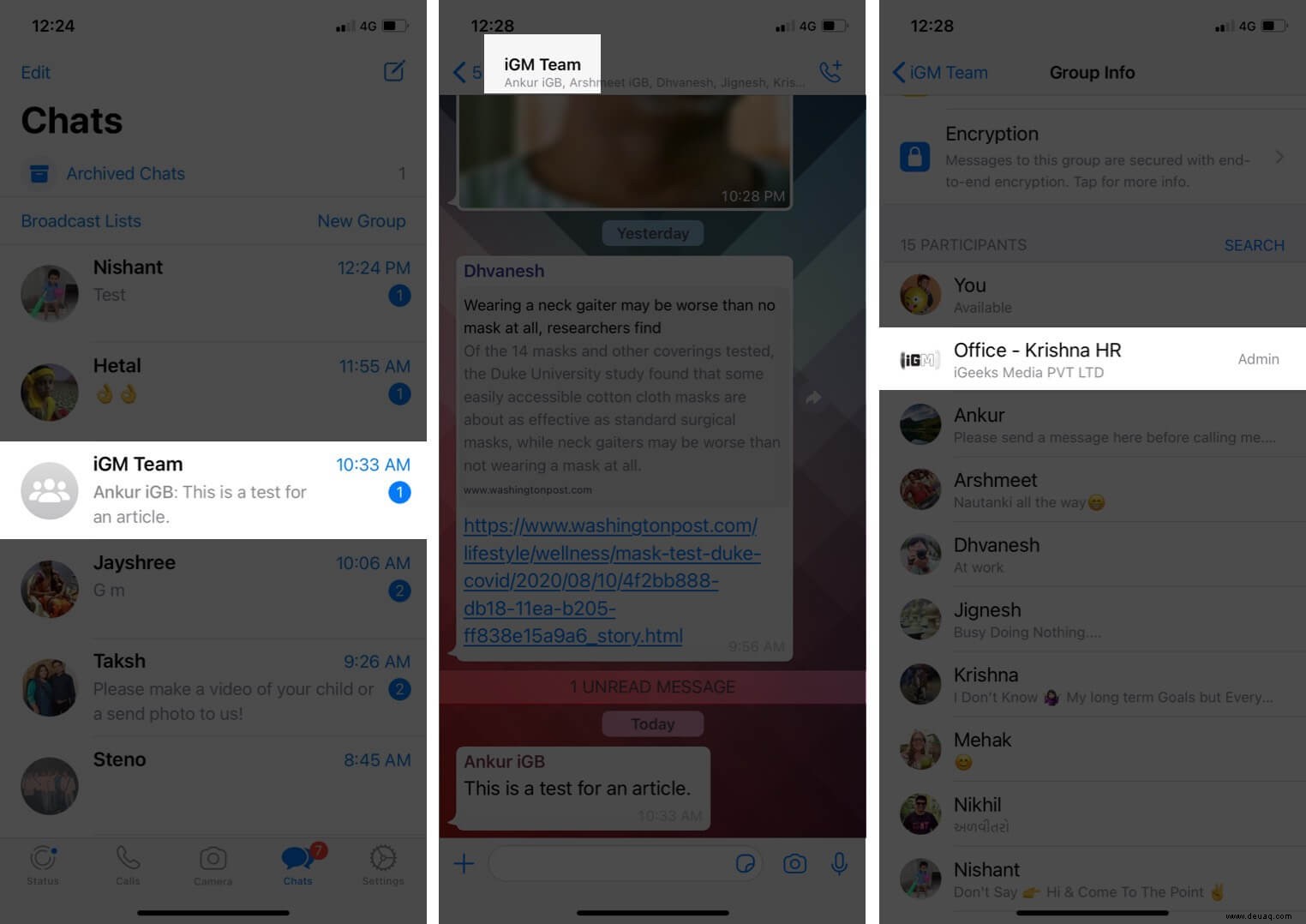
- Tippen Sie auf Info .
- Scrollen Sie nach unten und tippen Sie auf Blockieren Kontakt → Blockieren .
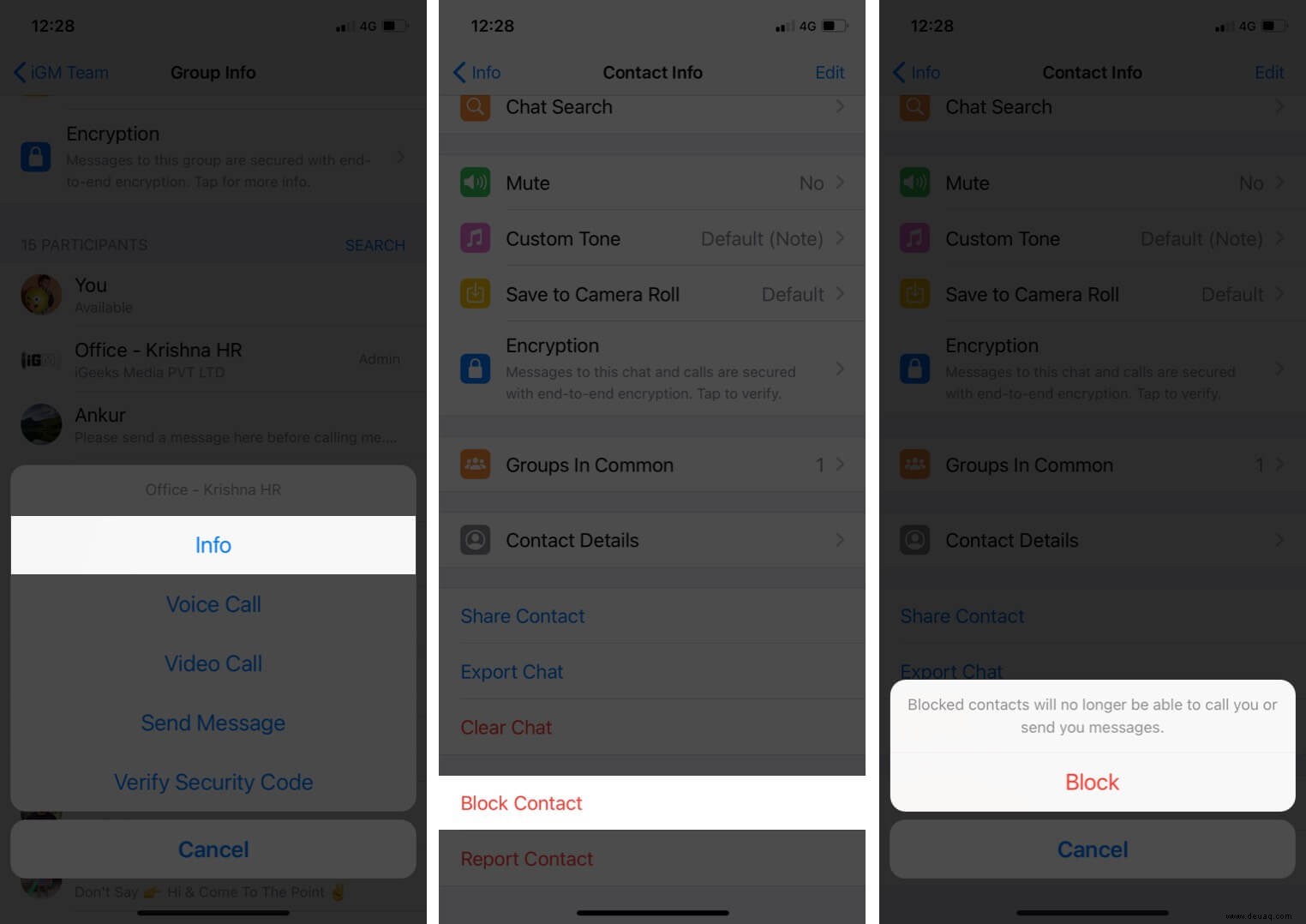
Hinweis: Sie können auch verhindern, dass Sie zu Gruppen hinzugefügt werden. Tippen Sie dazu auf Einstellungen innerhalb von WhatsApp → Konten → Datenschutz → Gruppen → Niemand . Jetzt hat der Administrator die Möglichkeit, Sie privat zu einer Gruppe einzuladen. Sie können annehmen oder ablehnen.
So erfahren Sie, ob Sie jemand in WhatsApp blockiert hat
WhatsApp blockiert weiterhin diskret! Es sendet keine Benachrichtigung an den Kontakt mit der Aufschrift „Sie wurden blockiert“. Es gibt keine offensichtliche Möglichkeit zu wissen, ob jemand auf WhatsApp Sie blockiert hat oder nicht. Aber es gibt einige einfache Tipps und Tricks, die Ihnen mit fast 100%iger Sicherheit sagen, ob Sie blockiert wurden oder nicht. Schauen Sie mal rein.
Abmeldung…
Das müssen Sie über das Blockieren auf WhatsApp wissen. Ich hoffe, dieser Leitfaden hat Ihnen geholfen und Sie haben ein paar neue Dinge gelernt. Teilen Sie uns Ihre Gedanken in den Kommentaren unten mit.
Vielleicht möchten Sie auch lesen:
- So verhindern Sie, dass WhatsApp Fotos in der iPhone-Kamerarolle speichert
- So benachrichtigen Sie jemanden, der Sie auf WhatsApp blockiert hat
- So blockieren Sie jemanden in Fotos Erinnerungen auf dem iPhone
- So beheben Sie, dass WhatsApp die „Sendeoption“ auf dem iPhone nicht anzeigt